Encontre rapidamente e-mails antigos no MS Outlook usando grupos de e-mail
Miscelânea / / February 15, 2022
Enquanto estamos no trabalho, e-mails tendem a consumir muito tempo. E uma das razões é que não conhecemos os truques de visualizar e-mails rapidamente. Tipo, quando se trata de retirar um e-mail antigo, geralmente começamos a rolar primeiro. Dificilmente uma maneira eficiente de encontrar e-mails antigos. Estou falando principalmente sobre o uso MS Outlook (porque é o que a maioria de nós usa no trabalho) e recursos associados.
Anteriormente, falamos sobre visualizar anexos no painel de leitura. Bem, essa é uma maneira de pegar e-mails pelo pescoço. Mas hoje, falaremos sobre a visualização de e-mails em grupos e veremos como isso pode ajudá-lo ainda mais a encontrar e-mails antigos rapidamente.
Dica legal: Você pode querer aprender como ativar e personalizar o Painel de Leitura, Painel de Navegação e Barra de Tarefas. Aqui está o guia do GT naquilo.
Etapas para visualizar e-mails em grupos
A principal vantagem de seguir esse truque é que ele realmente ajuda e acelera o processo de retirada de e-mails antigos na hora da necessidade.
Passo 1: Primeira coisa, você precisa ter certeza de que Mostrar em grupos recurso está ativado em sua interface. Então, navegue até Visualizar -> Organizar por e verifique o mesmo.
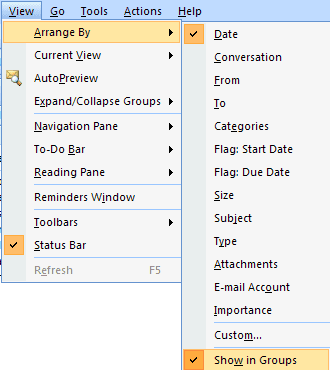
Quando você marca Mostrar em grupos como ativado, os e-mails são organizados por padrão em grupos de Encontro (Hoje, Ontem, Semana Passada e assim por diante). Este arranjo serve como uma demarcação decente.
Passo 2: Se você não gostar do padrão ou quiser alterar a regra de agrupamento, você deve clicar com o botão direito do mouse no cabeçalho do Painel de Mensagens onde está escrito Organizado por… Em seguida, você pode selecionar os critérios novos critérios de agrupamento.
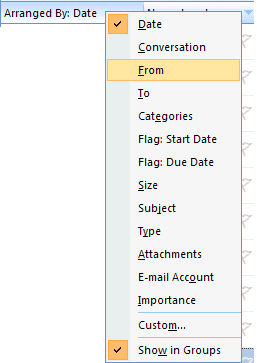
Observe que a regra se aplica apenas à pasta selecionada no momento. Eu geralmente agrupo por A partir de cláusula quando preciso de uma mensagem anterior.
Etapa 3: Se você tem uma longa lista de contatos e várias mensagens para cada um, você precisa de uma maneira rápida de chegar a isso. Desta vez, clique com o botão direito do mouse no cabeçalho do grupo e diga Recolher todos.
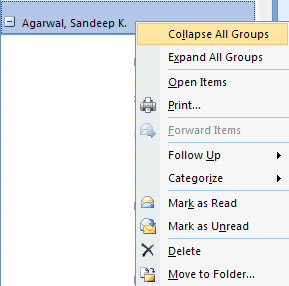
Passo 4: Quando você fizer isso, todos os grupos recolherão a lista de mensagens que eles contêm. Clique no sinal de mais para o tópico desejado e todas as mensagens desse grupo estarão disponíveis rapidamente.
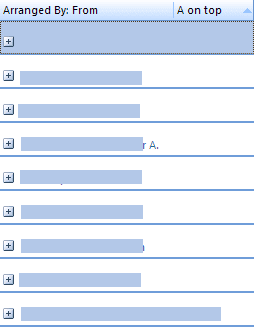
As outras opções de agrupamento que considero úteis e que preciso com frequência são Para, Assunto, Categorias e Importância. Você pode encontrar seus próprios ou criar uma visualização personalizada navegando até Visualizar -> Organizar por -> Personalizado.
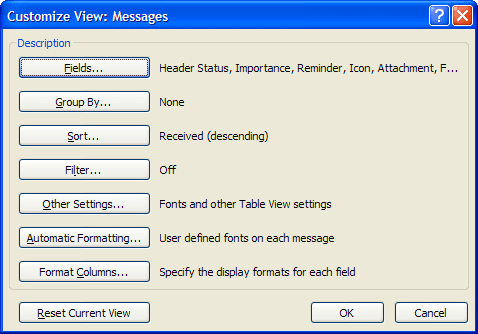
Conclusão
As etapas explicadas acima são apenas uma tentativa de usar e aproveitar os recursos disponíveis do MS Outlook. Eu os sigo no meu dia-a-dia. Experimente e você pode ganhar alguns segundos por dia. Mesmo isso ajuda muito a melhorar sua vida profissional, não é?
Última atualização em 03 de fevereiro de 2022
O artigo acima pode conter links de afiliados que ajudam a dar suporte ao Guiding Tech. No entanto, isso não afeta nossa integridade editorial. O conteúdo permanece imparcial e autêntico.



